Le menu d’accès rapide ou populairement connu sous le nom de menu Win + X est l’une des fonctionnalités les moins connues de Windows 8. Le menu Win + X est masqué par défaut et vous devez appuyer simultanément sur les touches Windows + X ou cliquer avec le bouton droit de la souris dessus le bouton de prévisualisation de l’écran de démarrage qui apparaît lorsque vous déplacez le curseur de la souris vers le coin inférieur gauche de l’écran pour afficher le menu Win + X masqué.
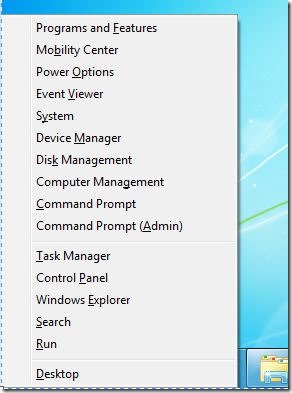
Avec les paramètres par défaut, le menu Win + X vous permet d’accéder rapidement à divers outils système sans avoir à accéder à l’écran de démarrage. Avec le menu Win + X, vous pouvez facilement accéder aux programmes et fonctionnalités, au centre de mobilité, aux options d’alimentation, à l’observateur d’événements, au système, à la gestion des périphériques, à la gestion des disques, à la gestion de l’ordinateur, à l’invite de commande, à l’invite de commande avec droits d’administrateur, au gestionnaire de tâches, au panneau de configuration, au fichier Explorer, rechercher et exécuter. Vous pouvez également améliorer ce menu en ajoutant de nouvelles options à l’aide d’un outil gratuit appelé Win + X Menu Editor.
Vous pouvez également ajouter des options d’arrêt, de mise en veille prolongée et de redémarrage au menu Win + X pour arrêter ou mettre en veille prolongée rapidement votre PC. L’objectif principal de ce menu est de vous permettre d’accéder rapidement à divers outils d’administration, car le menu Démarrer n’est pas présent dans Windows 8.
Les utilisateurs de Windows 7 et Vista qui n’ont pas mis à niveau vers Windows 8 pour une raison quelconque peuvent également souhaiter obtenir le nouveau menu Win + X dans leurs systèmes d’exploitation actuels. Si vous utilisez Vista ou Windows 7 et que vous souhaitez activer la même fonctionnalité, vous serez heureux de savoir que vous pouvez désormais ajouter Win + X men à Windows 7 et Vista en installant un petit outil appelé Snap Plus.
Snap Plus est un utilitaire gratuit conçu pour améliorer la fonctionnalité de Snap et également ajouter le menu pratique Win + X à Windows 7. Une fois Snap Plus installé sur votre PC, vous pouvez afficher le menu Win + X en appuyant simultanément sur les touches Windows et X. Simplement comme le menu dans Windows 8, vous pouvez démarrer tous les programmes répertoriés dans le menu Win + X à l’aide de raccourcis clavier. Par exemple, vous pouvez démarrer l’invite de commandes en appuyant sur les touches Win + X, puis en appuyant sur la touche C.
En outre, vous pouvez également utiliser cet outil pour améliorer la fonctionnalité d’accrochage dans Windows 7. Lorsque Snap Plus est en cours d’exécution, avec les paramètres par défaut, vous devez maintenir les touches Windows et Contrôle enfoncées, puis appuyer sur les touches numériques du pavé numérique du clavier pour positionner la fenêtre actuelle dans n’importe quel coin du bureau. Par exemple, vous pouvez appuyer sur Windows + Contrôle + 9 pour déplacer la fenêtre active actuelle vers le coin supérieur droit de l’écran et Windows + Contrôle + 3 vers le bas à droite de l’écran.
Vous pouvez modifier les paramètres par défaut en ouvrant les paramètres Snap Plus. Pour ce faire, cliquez avec le bouton droit sur l’icône Snap Plus dans la zone de notification de la barre des tâches, puis cliquez sur Paramètres.
De même, après avoir ouvert le menu Win + X, vous pouvez appuyer sur la touche «F» pour ouvrir Programmes et fonctionnalités, la touche «T» pour ouvrir le Gestionnaire des tâches, la touche «A» pour lancer l’invite de commande en tant qu’administrateur, la touche «M» pour ouvrir le Gestionnaire de périphériques, la touche «O» pour ouvrir les Options d’alimentation et la touche P pour ouvrir le Panneau de configuration.
Notez que vous ne pouvez pas accéder au menu Win + X par un clic droit dans le coin inférieur gauche de l’écran.
Télécharger Snap Plus